

2021-04-19

2019-12-02

2019-11-14

2019-11-13

2019-11-11

2019-11-11

2019-11-08

2019-11-08

2019-11-08

2019-11-08

2019-11-08
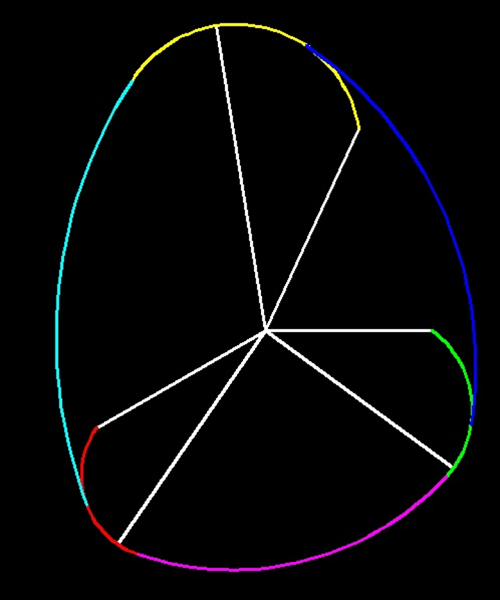
2019-11-08
